Sådan deaktiveres hurtig opladning på Samsung Galaxy-enheder (og hvorfor du måske vil)

Alle kan lide deres enheder til at oplade hurtigt, ikke? Derfor er den såkaldte hurtig opladningsteknologi så populær, næsten alle chip maker har sin egen version af det på dette tidspunkt. Alligevel er der tilfælde, hvor hurtig opladning muligvis ikke er den bedste løsning.
Samsung realiserer heldigvis behovet for at deaktivere denne feature on-the-fly, og der er bagt en måde at gøre på Galaxy-enheder, der kører Marshmallow, som S7 / Edge, S6 Edge +, S6 og Note 5.
Før vi kommer ind i hvordan , lad os dog se nærmere på hvorfor , fordi Jeg ved, hvad du tænker: Hvorfor vil nogen gerne deaktivere hurtig opladning? Der er faktisk et par grunde, men den primære er varme mere specifikt overophedning. Hurtig opladning skubber meget saft på kort tid (dermed navnet), så enhederne nemt kan overophedes. Hvis det er på dit sengebord i et køligt, klimatiseret hus, kan det ikke være et problem. Men hvis det er på dit skød, mens solen slår ned på den i en varm bil, godt ... du kan se, hvordan det kan forårsage et problem.
Ellers på enheder som Galaxy S7 / Edge, der også har trådløs opladning, er der en blæser i opladningspladen, der kan gå i indgreb, når du bruger den. Nogle mennesker hører denne lille "whir" og finder det irriterende, og deaktivering af hurtig trådløs opladning forhindrer det i at ske.
Okay, så nu du ved, hvorfor du måske vil gøre det, lad os se på, hvordan det er gjort. Den gode nyhed er, at det er en dum simpel proces, og du er faktisk kun et par vandhaner væk fra at få det til at ske. Jeg bruger en Galaxy S7 Edge til denne vejledning, men processen skal være stort set den samme for alle Galaxy-enheder, der kører Marshmallow. Bare husk, at hvis din enhed ikke har trådløs opladning, kan menuen se lidt anderledes ud.
Den første ting, du vil gøre, er at springe ind i menuen Indstillinger ved at trække ned notifikationsskyggen og trykke på tandhjulsikonet øverst til højre.
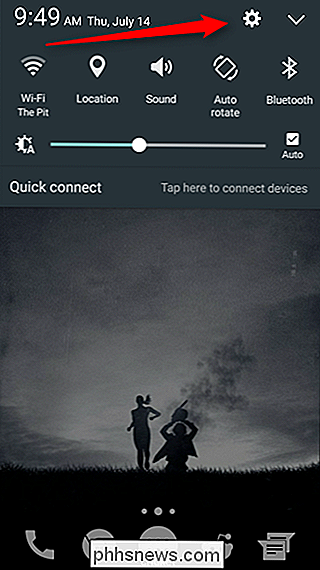
Når du er der, rul ned til du ser "Batteri" . Tryk på det.
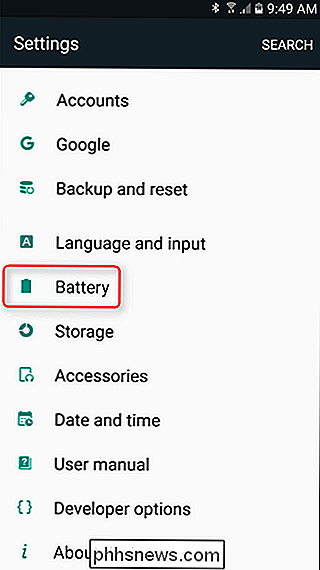
Nu skal du rulle helt til bunden af denne menu. Afhængigt af enheden er der enten en eller to muligheder her: "Hurtig kabelladning" og "Hurtig trådløs opladning." Ved at skifte skyderen til højre for begge muligheder aktiveres / deaktiveres den. Og det er det.
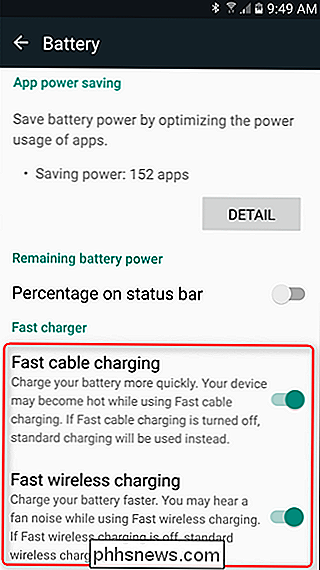
Det er specielt godt, at Samsung har lavet disse separate muligheder, så du kan vælge og vælge. Fortsæt hurtigt opladning til kablet, men deaktiver det for trådløst. Eller omvendt. Uanset hvad flyder din båd.

Opdater Facebook Status Fra en Dumbphone ved hjælp af Facebook Texts
I årenes løb har Facebook hele tiden ændret den måde, hvorpå du kan opdatere din profil fra din telefon. Tilbage i dagene kan du forbinde din mobiltelefon til din konto og uploade billeder ved at sende en email til [email protected]å et tidspunkt ændrede dette sig, og de oprettede en post-by e-mail- adresse, som var unik for hver konto. Ved h

Sådan oprettes en online undersøgelse gratis ved hjælp af Google Dokumenter
I dag tager du sandsynligvis en undersøgelse af nogle slags et par gange om ugen via Buzzfeed eller Facebook eller nyhedswebsteder osv. Selvom vi tager masser af undersøgelser, tager mange af os ikke egne undersøgelser. Hovedårsagen er primært fordi der ikke er nogen super nem og hurtig måde at lave en undersøgelse på, sende den ud, spore svar og vise resultaterne til alle.Efter a



